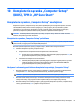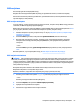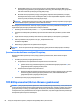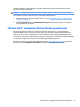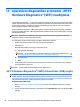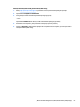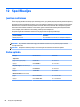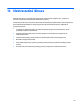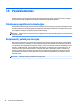User Guide - Windows 10
TPM jūsų kompiuteriui suteikia papildomo saugumo. TPM parametrus galite keisti naudodami sąrankos
priemonę „Computer Setup“ (BIOS).
PASTABA: jei TPM parametrą pakeisite į „Hidden“ (Paslėpta), TPM bus nematomas operacinėje sistemoje.
Jei kompiuterio sąrankoje „Computer Setup“ norite pasiekti TPM parametrus:
1. Paleiskite kompiuterio sąranką „Computer Setup“. Žr. skyrių Kompiuterio sąrankos „Computer Setup“
paleidimas 61 puslapyje.
2. Pasirinkite Security (Apsauga), TPM Embedded Security (TPM integruotoji apsauga), tada vykdykite
ekrane pateikiamus nurodymus.
„HP Sure Start“ naudojimas (tik tam tikruose gaminiuose)
Kai kuriuose kompiuterių modeliuose naudojama technologija „HP Sure Start“, kuri nuolat stebi jūsų
kompiuterio BIOS ir tikrina, ar prieš ją nesiimama atakų ir ar ji nesugadinta. Jei BIOS sugadinama arba yra
atakuojama, „HP Sure Start“ automatiškai, be naudotojo įsikišimo atkuria saugią ankstesnę BIOS būseną.
„HP Sure Start“ priemonė yra sukongūruota ir jau įjungta, todėl dauguma naudotojų gali naudoti numatytąją
„HP Sure Start“ kongūraciją. Patyrę naudotojai numatytąją kongūraciją gali keisti.
Norėdami rasti naujausią „HP Sure Start“ dokumentaciją, eikite į http://www.hp.com/support ir pasirinkite
savo šalį. Pasirinkite Tvarkyklės ir atsisiuntimai ir vykdykite ekrane pateikiamus nurodymus.
„HP Sure Start“ naudojimas (tik tam tikruose gaminiuose) 65